可以修改图片文本内容的软件挺多的,操作原理可能会有所不同,反正只要能将原本的内容修改成你想要的就可以了。
这里分享几个好用的文字修改方法,简单几步就能将原有内容抹去,新内容随意输入~
一款功能丰富的多功能修图软件,除了手机端还有电脑端以及网页端,主打抠图功能,还能编辑图片、修改尺寸、制作证件照、拼图、压缩图片、转换格式、修复照片等。
我们可以使用它的【高级消除笔】功能来去掉照片上的文字内容。
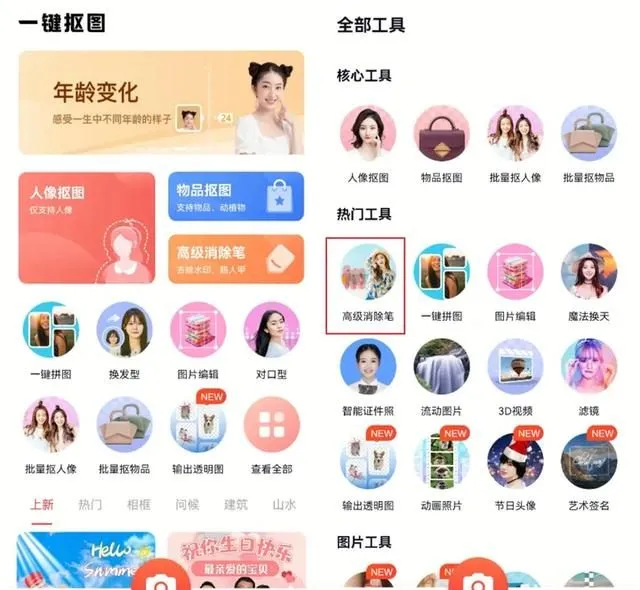
可以用涂抹工具或是套索工具选取水印,松开手指自动处理去除文字,效果还是很不错的,可以缩放图片更方便选取水印的区域哦。
这个方法不仅适用于文本内容,水印、其他不想出现在图片上的物体都能用它涂抹去除。
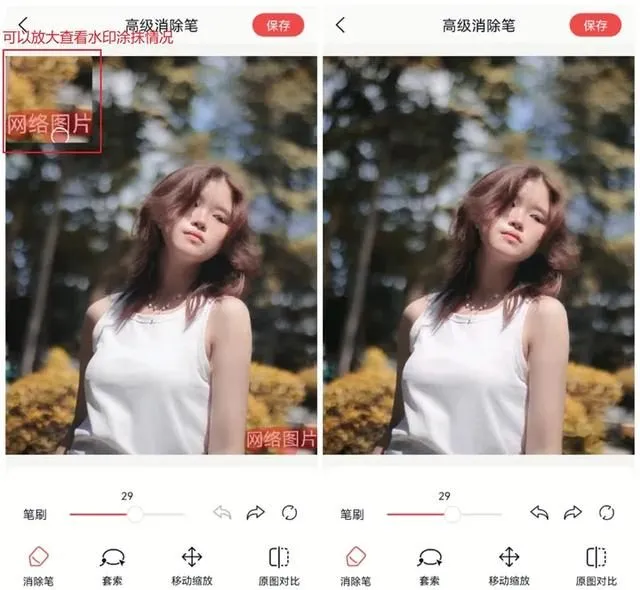
去除文字之后,点击【图片编辑】打开刚刚消除文字的图片,点击【文字】就可以自由输入文本了,有很多字体样式可以设置。
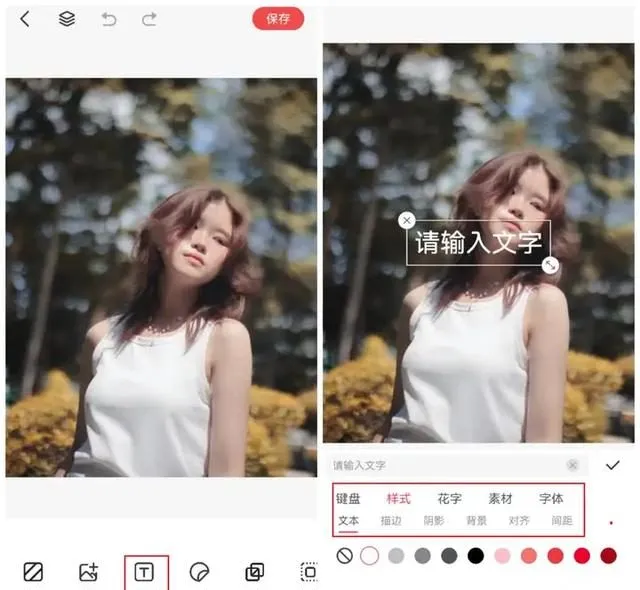
谷歌推出的一款修图APP,主要是用于照片调色的,操作比较简单,打开之后导入图片。点击【工具】,我们可以利用它的【修复】功能,将照片上的水印去除。
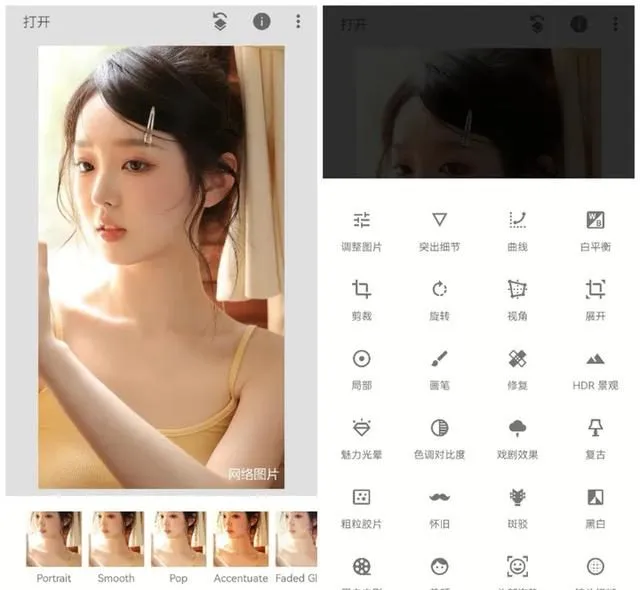
涂抹水印区域松开手指就自动去除水印了,在修复之前可以放大缩小图片以方便涂抹水印区域哦。
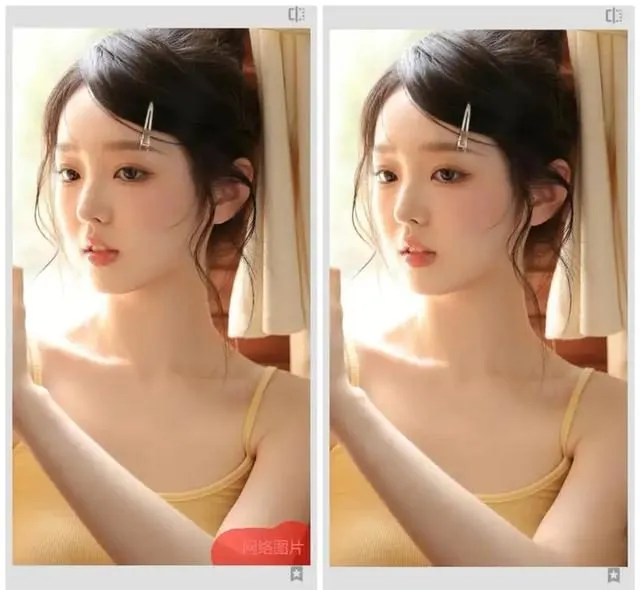
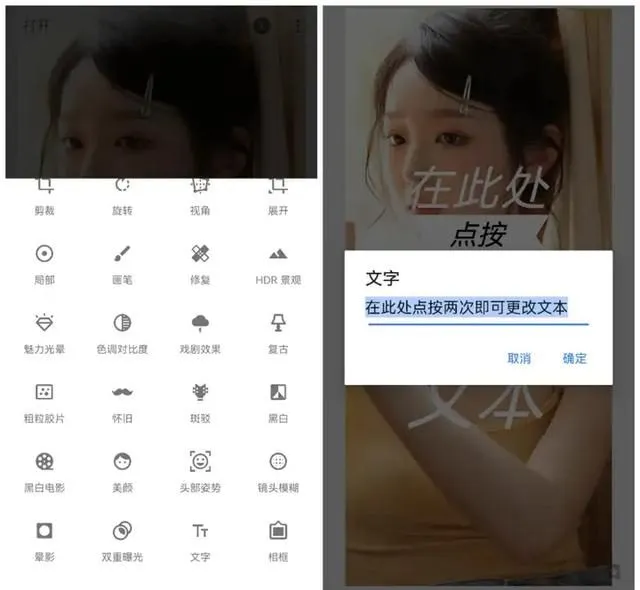
一款专业的电脑抠图软件,不仅可用于抠图、制作证件照、编辑图片、修复图片,还具备AI绘画、岁月时光机等特效功能。
我们可以利用它的【无痕消除笔】功能去除图片上的文字内容。
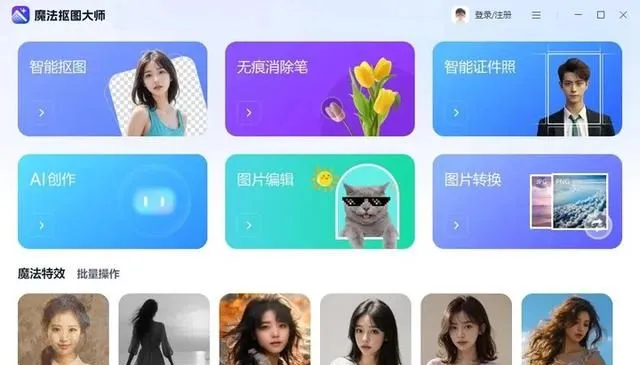
打开图片之后在左上方点击可以选择文字选取方式,支持涂抹、圆形以及矩形选取,涂抹可以自由设置笔刷的粗细。
支持多种消除模式:AI消除笔、纹理填充、平滑填充、边缘填充。
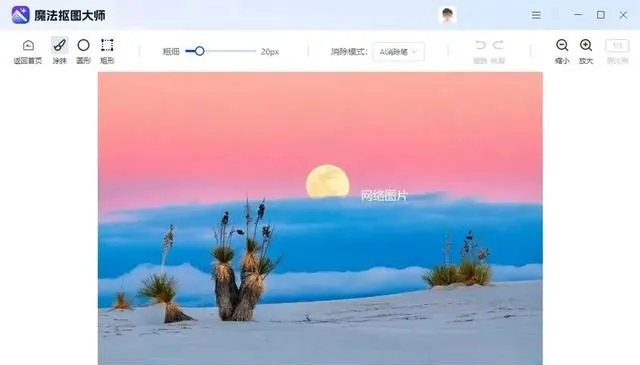
选中文字部分之后松开鼠标,它就会自动识别并处理图片上的文字部分了。
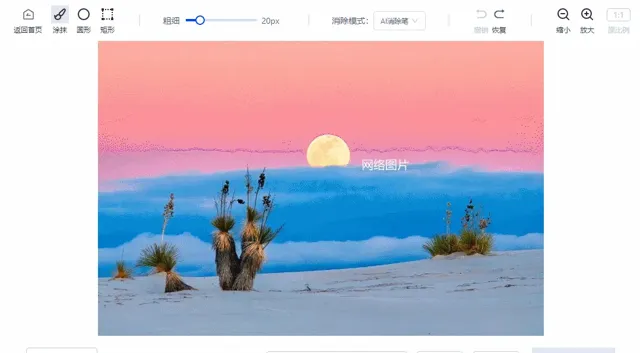
设置一下输出目录,点击【立即保存】就可以了,效果还是非常不错的,没有任何痕迹,画质也没有受到影响,自然又清晰。
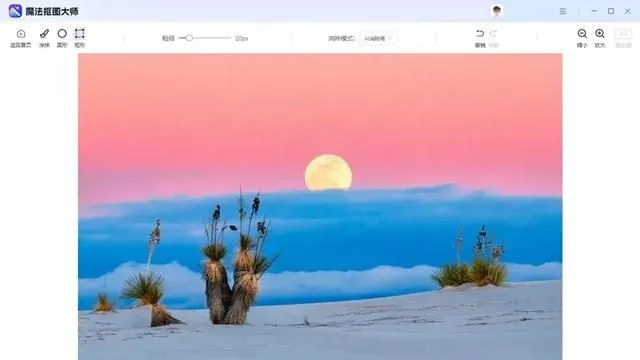
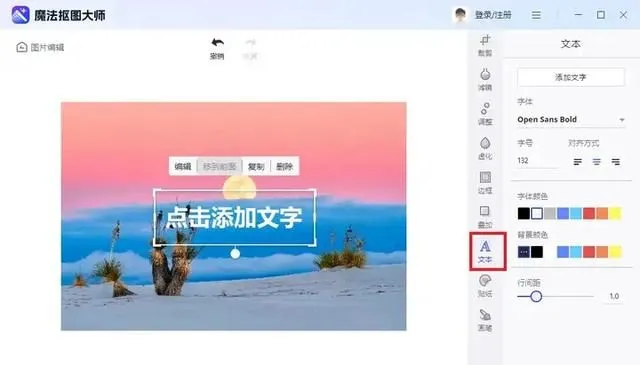
这款软件具备专业全面的图片处理功能,一站式解决基本的修图难题,界面简洁,操作简单。
主要功能包括综合编辑、图片裁剪、修改尺寸、图片旋转,还有一些其他的特色功能,包括AI绘画、格式转换、抠图换背景等都是平时可以用到的!
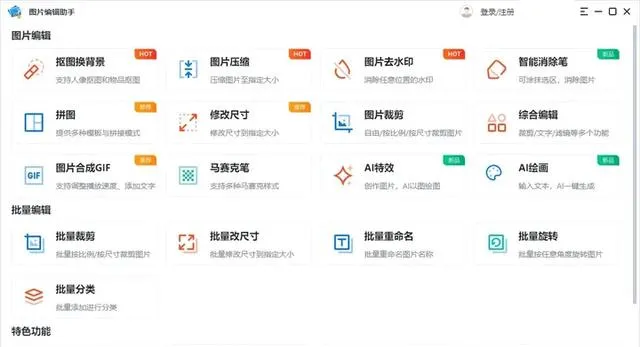
可以使用它的【图片去水印】功能去除图片上的文字内容,可以框线、涂抹选中文字部分,如果不小心选多了还能使用橡皮擦擦除多余部分。
四种去水印模式:AI去水印、纹理填充、平滑填充、边缘填充。选中之后点击【去除水印】等待就可以了。
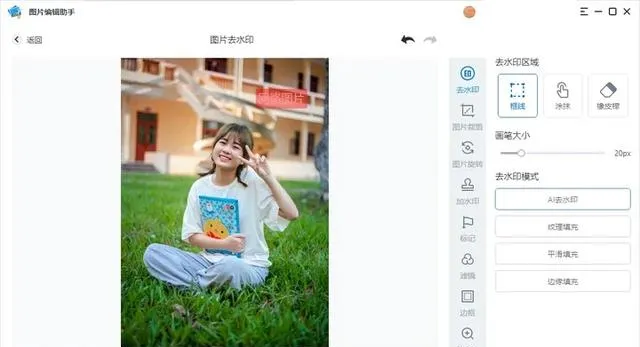
去除的效果还是很不错的,不会影响图片的清晰度,文字部分也完全没有了痕迹,还可以对照片进行裁剪、旋转、标记等操作,设置好存储目录之后点击【立即保存】就可以了。
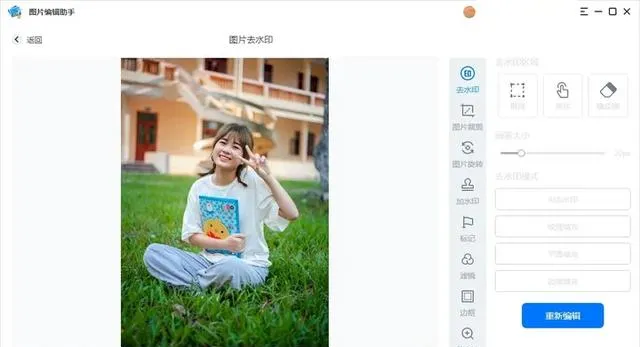
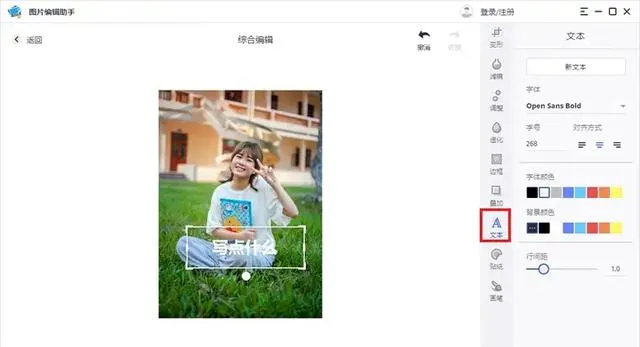
以上就是本次分享到的全部内容了,希望能对你有所帮助~











